Wie erstelle ich eine Umfrage in einem Team -Meeting?
Jul 08, 2025 am 01:09 AMUm eine Abstimmung in Teams zu initiieren, müssen Sie das Plug-In "Umfragen" verwenden. Die spezifischen Schritte sind wie folgt: 1. Klicken Sie auf "Weitere Optionen (...)", 2. W?hlen Sie "Umfragen", 3. Erstellen Sie eine neue Stimme und legen Sie Fragen und Optionen fest. HINWEIS: Die Funktion ist aktiviert und erfordert die Unterstützung des Unternehmens. Die anonymen Einstellungen k?nnen nicht ge?ndert werden. Die Abstimmungsergebnisse werden in Echtzeit angezeigt und k?nnen nicht wiederholt eingeschaltet werden. Die Teilnehmer k?nnen die Abstimmung abschlie?en, indem Sie einfach auf das Eingabeaufforderungfenster klicken, um die Option auszuw?hlen und einzureichen.

Das Erstellen einer Abstimmung in Teams Meetings ist nicht kompliziert und ein sehr praktisches Merkmal, insbesondere wenn Besprechungen getroffen werden, um Entscheidungen zu treffen oder Meinungen von den Teilnehmern zu sammeln. Sie brauchen nur ein paar Schritte, um es zu erledigen.
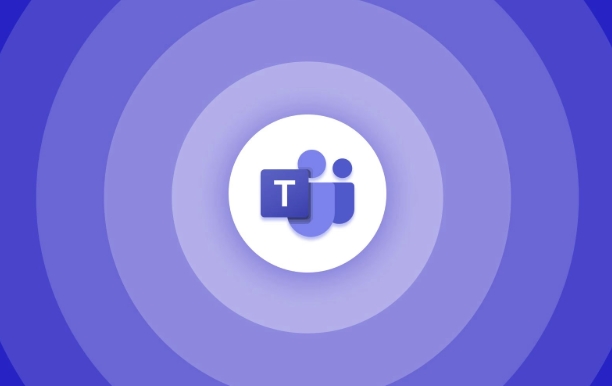
Wie man eine Abstimmung in Team -Meetings einleitet
Die Teams selbst haben keine direkt integrierte "Abstimmungs" -Funktion, k?nnen diese Funktion jedoch über das "Umfragen" -Plugin implementieren. Dies ist die einzige Option, die Ihre Organisation aktiviert hat, und Sie haben Berechtigungen in der Sitzung. Die spezifischen Operationen sind wie folgt:
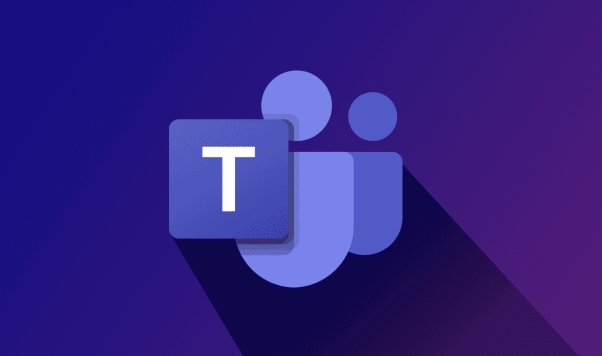
- Klicken Sie unten in der Konferenzschnittstelle auf "Weitere Optionen (...)"
- Suchen und klicken Sie auf "Umfragen"
- Klicken Sie auf "Neue Abstimmung" und geben Sie Fragen und Optionen ein
- Legen Sie Optionen fest, wie z. B. Anonymit?t zuzulassen, ob Sie für eine Stimme stimmen sollen, usw.
- Klicken Sie auf "Senden", um die Teilnehmer zum Abstimmung zu bringen
Diese Funktion ist ideal, um die Meinungen aller schnell zu verstehen, z. B. die Entscheidung über das n?chste Treffen, die Auswahl eines Plans oder die Best?tigung des Zeitplans.
Ein paar Punkte, auf die Sie vor der Abstimmung achten sollten
Obwohl es einfach zu bedienen ist, gibt es mehrere Details, die leicht zu übersehen sind:
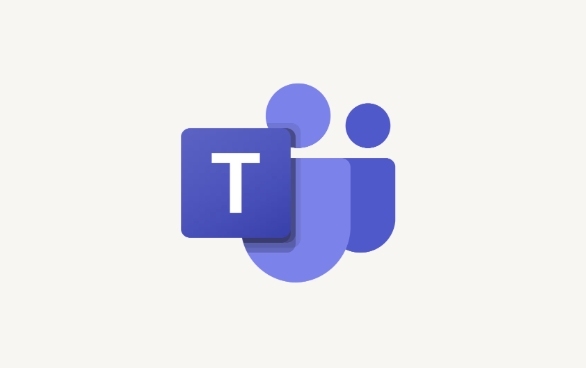
- Nicht alle Konten haben diese Funktion: Einige Unternehmen k?nnen das Poll -Plugin m?glicherweise nicht aktivieren. Wenn Sie die Schaltfl?che "Umfragen" nicht finden k?nnen, k?nnen Sie sich an den IT -Administrator wenden, um dies zu best?tigen.
- Anonyme Einstellungen k?nnen nur dann festgelegt werden, wenn die Abstimmung erstellt wird, und k?nnen nicht ge?ndert werden. Bevor Sie beginnen, müssen Sie klar darüber nachdenken, ob eine Anonymit?t erforderlich ist.
- Die Abstimmungsergebnisse werden in Echtzeit angezeigt: Sobald jemand mit der Abstimmung beginnt, kann jeder die Statistiken sehen.
- Es kann nicht wieder ge?ffnet werden, nachdem die Abstimmung beendet ist: Wenn Sie erneut abstimmen m?chten, müssen Sie eine neue Abstimmung erstellen.
Diese kleinen Einschr?nkungen bedeuten, dass Sie die Probleme und Einstellungen besser best?tigen, bevor Sie eine Abstimmung starten, um Verwirrung durch ?nderungen der mittleren Reichweite zu vermeiden.
Wie stimmen die Teilnehmer ab
Für die Teilnehmer ist der Abstimmungsvorgang auch sehr intuitiv:
- Nachdem Sie die Eingabeaufforderung "neue Abstimmung" im Meeting gesehen haben, klicken Sie auf das Popup-Fenster
- W?hlen Sie eine oder mehrere Optionen aus (je nach Hosteinstellungen)
- Klicken Sie auf "Senden", um die Abstimmung abzuschlie?en
Wenn Sie mehrere Auswahlm?glichkeiten einstellen, denken Sie daran, die Auswahl nicht zu verpassen oder zu verpassen. Wenn Sie Mitglied der anonymen Abstimmung sind, k?nnen Sie au?erdem nicht sehen, wer für welche Option gestimmt hat, k?nnen Sie nur die endgültigen Statistiken sehen.
Grunds?tzlich ist das. Der gesamte Prozess ist nicht schwierig, aber das Testen der Funktion im Voraus oder das Versuchen in einem informellen Meeting macht Sie mit der Operation vertraut.
Das obige ist der detaillierte Inhalt vonWie erstelle ich eine Umfrage in einem Team -Meeting?. Für weitere Informationen folgen Sie bitte anderen verwandten Artikeln auf der PHP chinesischen Website!

Hei?e KI -Werkzeuge

Undress AI Tool
Ausziehbilder kostenlos

Undresser.AI Undress
KI-gestützte App zum Erstellen realistischer Aktfotos

AI Clothes Remover
Online-KI-Tool zum Entfernen von Kleidung aus Fotos.

Clothoff.io
KI-Kleiderentferner

Video Face Swap
Tauschen Sie Gesichter in jedem Video mühelos mit unserem v?llig kostenlosen KI-Gesichtstausch-Tool aus!

Hei?er Artikel

Hei?e Werkzeuge

Notepad++7.3.1
Einfach zu bedienender und kostenloser Code-Editor

SublimeText3 chinesische Version
Chinesische Version, sehr einfach zu bedienen

Senden Sie Studio 13.0.1
Leistungsstarke integrierte PHP-Entwicklungsumgebung

Dreamweaver CS6
Visuelle Webentwicklungstools

SublimeText3 Mac-Version
Codebearbeitungssoftware auf Gottesniveau (SublimeText3)
 So gruppieren Sie sich nach Monat in Excel Pivot -Tabelle
Jul 11, 2025 am 01:01 AM
So gruppieren Sie sich nach Monat in Excel Pivot -Tabelle
Jul 11, 2025 am 01:01 AM
Wenn Sie nach Monat in Excel Pivot-Tabelle gruppieren, müssen Sie sicherstellen, dass das Datum korrekt formatiert ist, dann die Pivot-Tabelle einfügen und das Datumfeld hinzufügen und schlie?lich mit der rechten Maustaste auf die Gruppe "Monat" klicken. Wenn Sie auf Probleme sto?en, prüfen Sie, ob es sich um ein Standarddatumformat handelt und der Datenbereich angemessen ist, und passen Sie das Zahlenformat an, um den Monat korrekt anzuzeigen.
 So ?ndern Sie Outlook in Dark Thema (Modus) und schalten Sie es aus
Jul 12, 2025 am 09:30 AM
So ?ndern Sie Outlook in Dark Thema (Modus) und schalten Sie es aus
Jul 12, 2025 am 09:30 AM
Das Tutorial zeigt, wie man den hellen und dunklen Modus in verschiedenen Outlook -Anwendungen umschaltet und wie ein wei?es Lesebereich in schwarzem Thema bleibt. Wenn Sie h?ufig sp?t in der Nacht mit Ihrer E -Mail arbeiten, kann der Dark -Modus von Outlook die Augenbelastung verringern und
 So wiederholen Sie auf jeder Seite Headerreihen beim Drucken von Excel
Jul 09, 2025 am 02:24 AM
So wiederholen Sie auf jeder Seite Headerreihen beim Drucken von Excel
Jul 09, 2025 am 02:24 AM
Verwenden Sie die Funktion "Top -Title -Zeile", um die sich wiederholenden Header pro Seite einzurichten. Spezifische Schritte: 1. ?ffnen Sie die Excel -Datei und klicken Sie auf die Registerkarte "Seitenlayout". 2. Klicken Sie auf die Schaltfl?che "Title". 3. W?hlen Sie im Popup-Fenster "Top-Titelzeile" und w?hlen Sie die zu wiederholende Zeile (z. B. Zeile 1). 4. Klicken Sie auf "OK", um die Einstellungen auszufüllen. Zu den Hinweisen geh?ren: Nur sichtbare Effekte beim Druckvorschau oder beim tats?chlichen Druck, vermeiden Sie die Auswahl zu viele Titelzeilen, um die Anzeige des Textes zu beeinflussen. Verschiedene Arbeitsbl?tter müssen separat festgelegt werden. ExcelOnline unterstützt diese Funktion nicht, erfordert eine lokale Version, die Mac -Versionsvorgang ist ?hnlich, aber die Schnittstelle ist geringfügig unterschiedlich.
 So Screenshot unter Windows PCs: Windows 10 und 11
Jul 23, 2025 am 09:24 AM
So Screenshot unter Windows PCs: Windows 10 und 11
Jul 23, 2025 am 09:24 AM
Es ist üblich, einen Screenshot auf einem PC aufzunehmen. Wenn Sie kein Tool von Drittanbietern verwenden, k?nnen Sie es manuell tun. Der offensichtlichste Weg ist, die PRT -SC -Taste/oder die Drucken von SCRN -Taste (Druckbildschirmschlüssel) zu drücken, die den gesamten PC -Bildschirm greifen. Du tust
 Wo werden Teams Meeting -Aufnahmen gespeichert?
Jul 09, 2025 am 01:53 AM
Wo werden Teams Meeting -Aufnahmen gespeichert?
Jul 09, 2025 am 01:53 AM
MicrosoftTeamsRecordingsarestoredIntheCloud, typischerweiseinonedriveorSharePoint.1.RECORDINGINGSUSUSUSUSAVETOTOTOTHEINITIATOR'SONEDRIVIINIONS "Aufnahmen" ordnerunder
 So finden Sie den zweitgr??ten Wert in Excel
Jul 08, 2025 am 01:09 AM
So finden Sie den zweitgr??ten Wert in Excel
Jul 08, 2025 am 01:09 AM
Das Finden des zweitgr??ten Wertes in Excel kann durch gro?e Funktion implementiert werden. Die Formel ist = gro? (Bereich, 2), wobei der Bereich der Datenbereich ist; Wenn der Maximalwert wiederholt erscheint und alle maximalen Werte ausgeschlossen werden müssen und der zweite Maximalwert gefunden wird, k?nnen Sie die Array -Formel = max (if (Rangemax (Bereich), Bereich) verwenden) und die alte Version von Excel muss durch die Strg -Verschiebung ausgeführt werden. Für Benutzer, die mit Formeln nicht vertraut sind, k?nnen Sie auch manuell suchen, indem Sie die Daten in absteigender Reihenfolge sortieren und die zweite Zelle anzeigen. Diese Methode ?ndert jedoch die Reihenfolge der ursprünglichen Daten. Es wird empfohlen, zuerst die Daten zu kopieren und dann zu arbeiten.
 So erhalten Sie Daten aus dem Web in Excel
Jul 11, 2025 am 01:02 AM
So erhalten Sie Daten aus dem Web in Excel
Jul 11, 2025 am 01:02 AM
Topulldatafromthewebintoexcelwithoutcoding, usePowerQueryForStructuredHtmltables ByenteringtheUrlunderdata> GetData> fromWebandSelectingThedEredTable;
 So kombinieren Sie mehrere Word -Dokumente
Jul 08, 2025 am 12:36 AM
So kombinieren Sie mehrere Word -Dokumente
Jul 08, 2025 am 12:36 AM
Um mehrere Word-Dokumente zusammenzuführen, k?nnen drei Methoden angewendet werden: Verwenden Sie zun?chst die integrierte "Einfügen" -Funktion von Word, um Dokumente mit einem einheitlichen Format und einer kleinen Anzahl von ihnen anzupassen. Zweitens kopieren und einfügen und einfügen und w?hlen Sie "Text behalten", um Formatkonflikte zu vermeiden, die für Situationen geeignet sind, in denen die Artensettung flexibel gesteuert werden muss. Drittens verwenden Sie dritte Tools wie PowerAutomat, WPSOffice oder Online-Tools, um die Stapelverarbeitung zu erreichen, die für die h?ufige Verschmelzung gro?er Mengen an Dokumenten geeignet ist. Jede Methode hat ihre eigenen anwendbaren Szenarien und sollte entsprechend den tats?chlichen Bedürfnissen ausgew?hlt werden.






